В этом окне активируются или выбираются инструменты Paint.NET. Активный инструмент выделяется в окне «Инструменты» синей подсветкой. При наведении указателя на значок инструмента отобразится всплывающая подсказка для этого инструмента. Щелчок по значку инструмента делает этот инструмент активным и доступным для редактирования изображения.

Показать/скрыть окно инструментов
Окно инструментов можно скрыть, нажав клавишу F5 или же щелкнув по иконке данного окна. Щелчок по значку «Инструменты» или повторное нажатие клавиши F5 снова включает видимость окна.
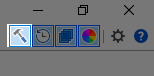
Сброс окна инструментов
Окно можно вернуть в исходное положение и размер (включая закрепление), нажав Ctrl + Shift + F5 или удерживая Ctrl + Shift и щелкнув иконку на Панели меню.
Перемещение окна инструментов
Окно инструментов можно переместить, щелкнув и перетащив его за строку заголовка.
Содержание окна инструментов
Окно инструментов содержит иконку для каждого из инструментов. Чтобы активировать инструмент, щелкните значок. Значок покажет границу и выделение, указывающее, что это активный инструмент. При наведении указателя мыши на иконку инструмента отображается всплывающая подсказка, содержащая необходимое сочетанием клавиш для активации. На изображении ниже выделена «Волшебная палочка».

Все инструменты редактора Paint.NET можно сгруппировать в 7 категорий, которые представлены ниже.
Инструменты выделения
- Выбор прямоугольной области. Вы можете использовать этот инструмент, чтобы выделить прямоугольную или квадратную область. Дополнительная информация находится в разделе «Инструменты выделения».
- Лассо. Вы можете использовать этот инструмент для выделения свободной области. Дополнительная информация в разделе «Инструменты выделения».
- Выбор области овальной формы. Вы можете использовать этот инструмент для выделения области в виде эллипса или круга. Дополнительная информация в разделе «Инструменты выделения».
- Волшебная палочка. Вы можете использовать этот инструмент для выбора области на активном слое, цвет которой похож на указанный. Дополнительная информация в разделе «Инструменты выделения».
Инструменты перемещения
- Перемещения области выделения. Вы можете использовать этот инструмент для перемещения области выделения без воздействия на пиксели, что находятся в этой области. Дополнительная информация в разделе «Инструменты перемещения».
- Перемещение выделенной области. Вы можете использовать этот инструмент для перемещения избранных пикселей выделенных различными инструментами выбора. Дополнительная информация в разделе «Инструменты перемещения».
Инструменты просмотра
- Масштаб. Этот инструмент можно использовать для увеличения масштаба (щелчок левой кнопкой мыши), уменьшения масштаба (щелчок правой кнопкой мыши), или увеличения выделенной им области на весь экран (выделить область при нажатой левой кнопки мыши). Дополнительная информация в разделе «Инструменты для просмотра».
- Рука. Используя этот инструмент вы можете прокручивать или перетаскивать изображение. Аналогичная функция также доступна во время использования других инструментов. Для этого удерживайте на клавиатуре пробел, кликните левой кнопкой мыши по изображению и перетащите его в желаемое место. Дополнительная информация в разделе «Инструменты для просмотра».
Инструменты заливки
- Заливка. Этот инструмент полезен для заполнения цветом области на активном слое, цвет которой похож на указанный.
- Градиент. Этот инструмент можно использовать для заливки изображения градиентом, а также для получения плавного перехода между изображениями (при использовании прозрачности).
Инструменты для рисования
- Кисть. Это один из основных инструментов рисования.
- Ластик. Вы можете использовать этот инструмент для стирания части изображения (обработанные области стают прозрачными).
- Карандаш. Этот инструмент позволяет вам попиксельно редактировать активный слой. Дополнительная информация в разделе «Инструменты пиксельного редактирования».
Фото инструменты
- Пипетка. Используйте этот инструмент, чтобы «взять» цвет из активного слоя и установить его в качестве текущего основного или дополнительного цветов.
- Клонирование (штамп). Этот инструмент полезен для копирования групп пикселей изображения между слоями, или в пределах текущего слоя.
- Замена цвета. Этот инструмент полезен для замещения одного цвета другим.
Инструменты для текста и фигур
- Текст. Этот инструмент можно использовать для помещения в изображение текста.
- Линия или кривая. С помощью этого инструмента можно рисовать прямые или кривые линии.
- Фигуры. Инструмент используется для рисования ряда заранее определенных форм. Этот инструмент подробно описан в разделе «Фигуры».